Graphic Equalizer – графический эквалайзер, дает возможность изменять отдельные частоты.
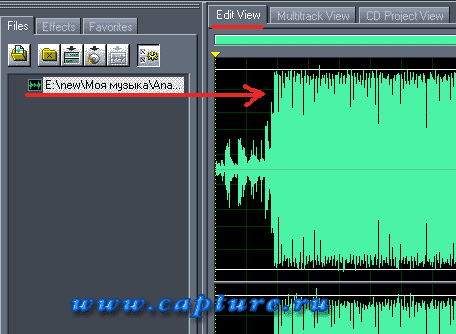
Выделяем звуковой трек, Edit>Select Entire Wave (Ctrl+A).


В палитре Organizer, переключаемся на закладку Effects и выбираем Graphic Equalizer.
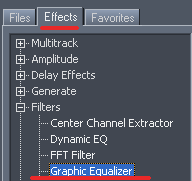
Делаем двойной клик мыши…
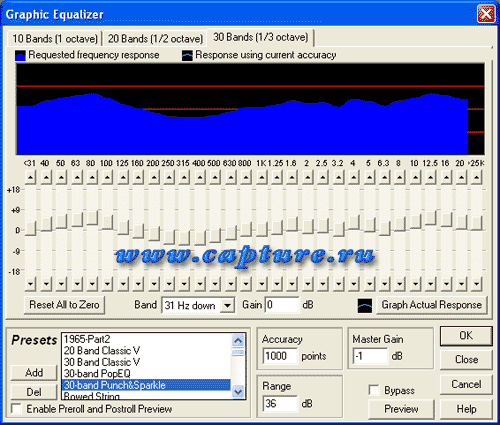
Чтобы прослушать наш исходный файл, ставим галку перед Bypass, и нажимаем Preview.
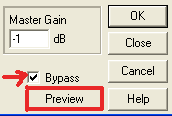
Для остановки прослушивания, нажимаем на кнопку стоп.
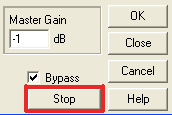
Идем в раздел пресетов…
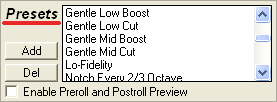
И выбираем заготовку 1965.
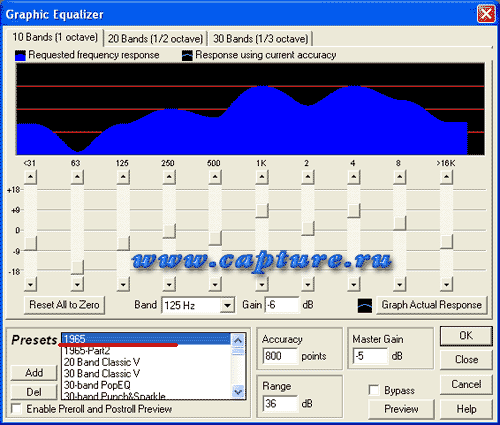
Убираем галку перед Bypass, и нажимаем Preview.
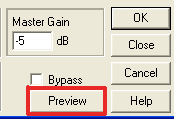
Если нас все устроило, то нажимаем на ОК.
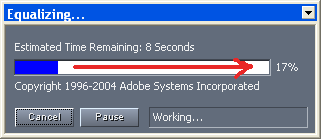
Все файл, просчитался с новыми установками.

Выполняем команду Ctrl+Shift+S.

Вводим имя и выбираем директорию…
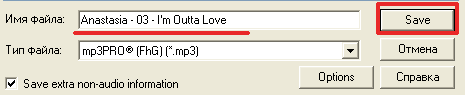
И нажимаем Save...
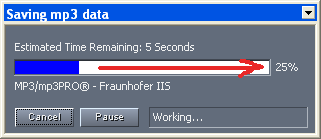
Рассмотрим поподробнее окно Graphic Equalizer. Мы можем выбрать три варианта отображения графического эквалайзера – 10 Bands (1 octave), 10 полосный эквалайзер.
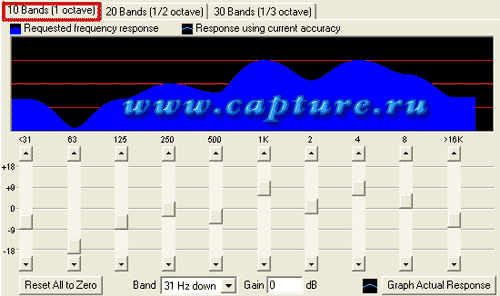
Bands (1/2 octave), 20 полосный эквалайзер с полуоктавными фильтрами.
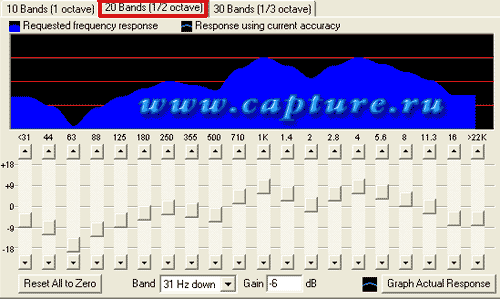
Bands (1/3 octave), 30 полосный эквалайзер.
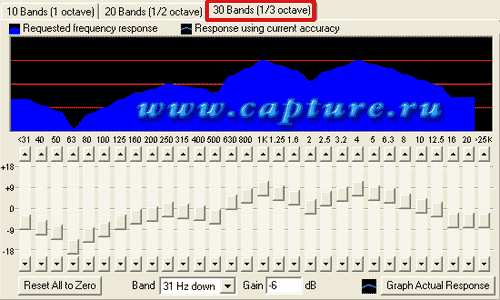
Нажав на кнопку Reset All to Zero, тем самым мы выставляем все ползунки на 0.
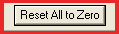
Смотрим результат.
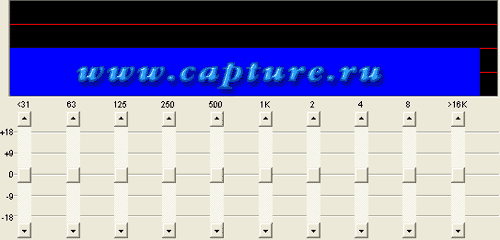

Ползунком, мы можем изменять уровень сигнала на выбранной частоте.
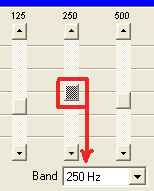
Дата добавления: 2016-08-07; просмотров: 1449;
